ClassMarker
Postingan kali ini saya akan membahas salah satu website yang digunakan untuk membuat quiz/soal-soal secara online yang dapat membantu dalam dunia pendidikan khususnya untuk mempermudah pengajar dalam memberikan ujian.pengajar hanya sekali membuat soal dan soal itu dapat digunakan untuk banyak user tanpa harus di copy terlebih dahulu.dan dalam pengoreksiannya classmarker secara otomatis dapat menilai jawaban user berdasarkan kunci jawaban yang kita inputkan.
ClassMarker adalah salah satu pembuat kuiz terbaik untuk mewujudkan dan mempermudah pemeriksaan dalam ujian ,dan juga class marker dapat menggunakan berbagai bahasa sesuai dengan yang di inginkan .Anda menguji 5 atau 5000 penggunapun rasanya sma saja karena dengan classmarker pekerjaan mengoreksi akan lebih ringan.
Anda tidak perlu memasukkan semula soal atau ujian, karena dapat di import langsung tanpa mengeti ulang .lalu keputusan
/ jawaban segera muncul dengan tepat setelah user selesai dalam mengerjakannya.
Langkah- langkah dalam pembuatan quiz online melalui classmarker.
1. Buka web browser(mozila/crome/lainnya) kemudian pada address ketikkan alamat http://www.classmarker.com/
Maka akan muncul tampilan awal classmarker seperti ini :
2. Untuk menggunakan Web-Based Quiz maka anda harus mendaftar terlebih dahulu
klik pada REGISTER FREE(yang bertanda merah) untuk mendaftar.
'
3. Pada halaman ini terdapat 2 pilihan yaitu test takers dan admonistator.Disini saya pilih administator karena bertindak sebagai pembuat soal untuk pembelajaran.Kemudian klik ForEducation Use Register Here'
4. Ikutilah langkah-langkahnya mulai dari mengisi data diri sampai memasukkan karakter. Setelah itu klik REGISTER
5. Jika data yang anda masukkan telah valid maka akan muncul tampilan seperti ini :
6. Lalu isikan user dan password yang di buat tadi untuk login ke Dasboard classmaker .
tampilan setelah login :
7. Pada halaman di langkah enam terdapat banyak menu pilihan di bawah my data.sebelum membuat quetion harus membuat folder terlebih dahulu dengan pilih menu Test.
Maka akan muncul Gambar :
8.pilih dan click menu New test. Akan muncul halaman seperti berikut,ketikan nama folder "Ujian Akhir". lalu click start adding.
9. Muncul halaman seperti dibawah.
Untuk membuat soal ke dalam clasmarker pilih menu fixed quetion- add new. untuk menu import di gunakan memasukan soal yang sudah di buat sebelumnya dan select your quetion bank artinya memilih soal yang telah di input kan ke classmarker sebelumnya(dulu).
10. setelah pilih add new maka jendela pembuatan soal akan muncul.pilih multi choise. isikan soal - soal serta pilihan jawaban pada menu yang di sediakan. selanjutnya save dan ulangi langkah yang sama untuk membuat soal selanjutnya .
Tampilan multi choise
Tampilan true false
ada beberapa tipe soal antara lain multi choise (pilihan ganda),true false (jawaban benar atau salah),free text,essay (menguraikan pendapat) dan grammar (struktur kalimat).pada pembuatan soal dalam satu folder kita dapat membuat soal tersebut berbeda-beda tipenya.dan akan tersimpan pada menu question.
Langkah- langkah dalam memplubikasikan quiz online melalui classmarker.
A.setelah soal-soal di selesai di buat,maka langkah selanjutnya mengatur dan membuat link soal tersebut agar dapat di gunakan(kerjakan) oleh user. yang pertama click menu "links"
B.Muncul halaman berikut:
isikan nama link lalu click new link
C. Akan muncul tampilan untuk memilih folder soal ,pilihujian akhir
D. Pada halaman berikutnya pilih new link lagi.
E. ketikan nama link.contoh " pengetahuan umum",lalu atur setingannya - click save
F. Selanjutnya muncul halaman untuk mengakhiri semua proses sebelum melakukan test.untuk meyakinkan hasil klik view test,jika sudah ok langsung save.
G. tampilan login test
H. tampilan halaman test
PENTING : Disini saya menggunakan layanan free ,sehingga hasil tadi tidak dapat di share ,apabila anda ingin me-share hasilnya ,perlu upgrade lebih dahulu class marker ke versi berbayar atau dengan membuat file via Groub(langkah-lanhkah hampir sama dengan pembuatan dengan Link)
Sekian postingan saya kali ini ,semoga dapat bermanfaat dan menambah ilmu Bagi anda semua.,.,
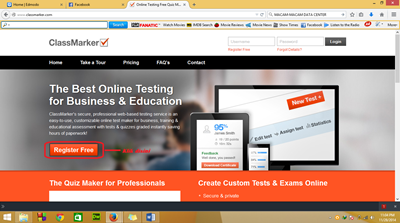























mantap.. lumayan
BalasHapus